KHẮC PHỤC LỖI MÁY ẢO VMWARE KHÔNG CÓ MẠNG
Cách
1: Thiết lập mạng cho máy ảo VMware kiểu NAT
+ Bước 1: Nhấn vào Edit => chọn Virtual Network Editor... như
hình bên dưới.
+ Bước 2: Một cửa sổ hiện ra bạn hãy nhấn vào
Change Settings để chúng ta vào chỉnh sửa lại cấu hình mặc định một
chút.
+
Bước 3: Bấm Yes --> Tại đây ta nhấn vào
Add Network... để thêm mạng mới. Tuy nhiên mình
nghĩ là không cần thiết, mà thay vào đó chúng ta sẽ chỉnh sửa lại cấu hình của
mạng đang có sẵn.
Ở
cột
Type bạn hãy
chọn đến kiểu NAT (trong
ví dụ của mình thì nó có tên là VMnet8)
=> tích vào dòng NAT (shared host’s IP address with VMs) =>
sau đó nhấn Apply =>
nhấn OK để lưu
lại cấu hình.
+ Bước 4: Bạn tiếp tục truy cập vào
VM => chọn Settings.... như hình bên dưới.
Một cửa sổ mới hiện ra, bạn nhấn vào phần
Network Adapter => tích vào dòng Custom: Specific virtual
network => chọn tên mạng tương ứng
mà bạn đã thiết lập lại ở Bước 3 bên trên => nhấn OK để hoàn tất.Restart lại máy tính để kiểm tra kết quả chính xác hơn.
Cách
2: Kết nối mạng internet cho máy ảo VMware kiểu Bridged
Ngoài cách sử dụng kiểu NAT ở trên
ra, thì bạn có thể sử dụng kiểu Bridged bằng cách
sau:
Ở Bước 3 bên trên,
thay vì bạn sử dụng Type là NAT thì bạn hãy chọn kiểu Bridged =>
tích vào dòng Bridged (Connect VMs directly to the external network) =>
chọn card mạng máy tính thật (Broadcom 802.11n Network
Adapter….) => nhấn Apply => OK như hình bên dưới.
Sau
đó bạn vào
VM => Settings.... => chọn Network Adapter => bạn tích vào 2 ô như hình
bên dưới, hoặc là tích vào Custom:
Specific virtual network và chọn tên tương ứng với Type mà bạn vừa thiết lập ở bước bên trên là
được.Restart lại máy tính để kiểm tra kết quả.


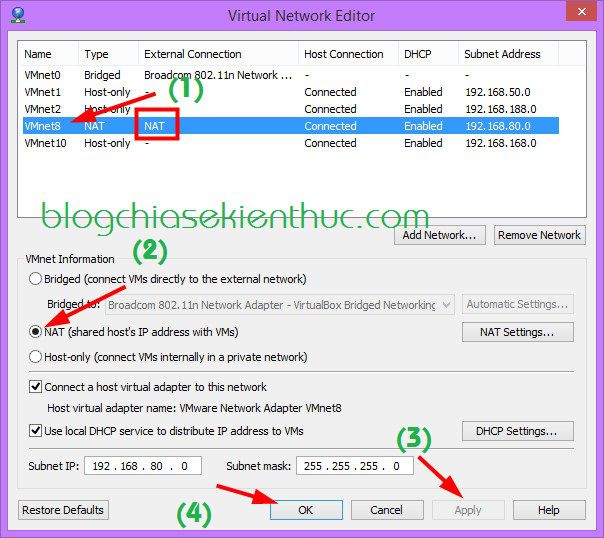




Không có nhận xét nào:
Đăng nhận xét